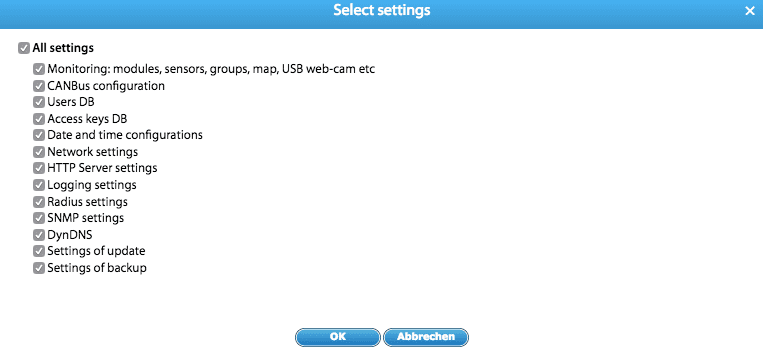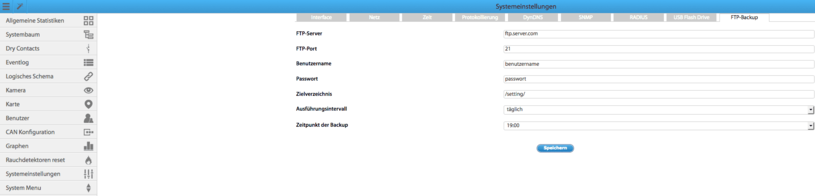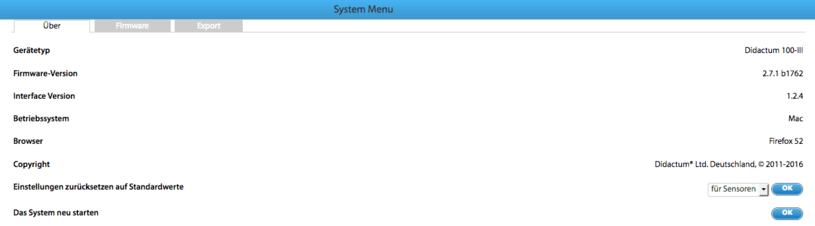Backup und Restore der IT Überwachungssysteme von Didactum
Die Gerätekonfiguration aller IT Überwachungssysteme der Marke Didactum lässt sich sichern auf wiederherstellen.Hierbei wird die Konfiguration in eine Backup Datei gesichert.Auf Wunsch können Sie jede Monitoring-Appliance auf die Werkseinstellung (Auslieferungszustand) zurücksetzen.
Wichtiger Hinweis:
Um die Einstellungen Ihres Monitoringsystems sichern zu können, müssen die vorher getätigen Systemeinstellungen in den nicht-flüchtigen Nand-Speicher gespeichert werden. Hierzu klicken Sie stets auf das Diskettensymbol.
Backup der Einstellungen in eine Sicherungsdatei
Um die Einstellungen Ihrer Monitoringeinheit zu sichern (2. Generation der Didactum Monitoringsysteme ab Firmware Release "2.7.1b1762") , gehen Sie bitte im deutschsprachigen Webinterface auf
"System Menü"=> „Export" und klicken auf "Aktuelle Einstellungen exportieren“.
Es erscheint nun dieses Fenster mit den einzelnen Sicherungseinstellungen:
Zeitplan für das Backup der Einstellungen auf einem FTP-Server
Sie können für die Sicherung der Einstellungen Ihres Remote Monitoring System auch ein regelmäßiges FTP Backup definieren.
Hierzu gehen Sie im deutschsprachigem WebGUI auf "Systemeinstellungen“ => "FTP-BACKUP"
Beschreibung der Einstellungen im Menü "FTP-BACKUP":
| Feld | Definition | |
| FTP Server | Adresse des FTP Servers | |
| FTP Port | Port des FTP Servers | |
| Benutzername | Username des FTP Servers | |
| Passwort | Benutzer Passwort auf dem FTP Server | |
| Zielverzeichnis | Zielverzeichnis auf dem FTP Server (muss vorher angelegt werden!) | |
| Ausführungsintervall |
Geplante Intervalle des FTP Backups: | |
| Tag /Datum des Backups | Wochentag / Monat (bei Auswahl wöchentlich oder monatlich) | |
| Zeitpunkt des Backup | Geplante Zeit des FTP Backups Ihres IT Monitoring-Systems |
Nachdem Sie die gewünschten Einstellungen vorgenommen haben, klicken Sie bitte auf „Speichern“.
Bitte durch Klicken auf das Diskettensymbol (oben rechts) die Einstellungen in den nicht-flüchtigen Speicher Ihres IT Überwachungsgeräts dauerhaft sichern.
Zurücksetzen Ihres Monitoring-Systems auf die Werkseinstellungen
Die vernetzten IT Monitoring Systeme des Herstellers Didactum können auf vielfältige Art und Weise auf die Werkseinstellungen zurückgesetzt werden.
1. Recovery Tools:
Hier stellen wir im Downloadbereich geeignete Tools bereit. Mittels Unterstützung der Recovery Tools können Sie einen vollen Reset aller Einstellungen, einen Reset der Netzwerkeinstellungen oder einen Reset der Benutzer-Passwörter Ihres Überwachungssystems durchführen.
2. Reset direkt im Webinterface:
Im deutschsprachigen Webinterface (ab Firmware „2.5.0bxxx") können Sie Ihr Didactum Monitoringsystem ebenfalls zurücksetzen.Im Punkt „Einstellungen zurücksetzen auf Standardwerte“ können Sie Sensor(-elemente) als auch das Monitoringsystem als Ganzes in den Auslieferungszustand zurückversetzen.
3. Nutzung des Recovery Jumpers auf der Geräterückseite
Ab Firmware "2.5.1bxxx“ und höher, kann jedes All-In-One Überwachungssystem von Didactum per Recovery-Schalter in den ursprünglichen Auslieferungszustand zurückversetzt werden.
Um diesen Reset durchzuführen, muss der Recovery-Schalter im laufenden Betrieb für mindestens 5 Sekunden von "Normal“ auf "Recovery“ umgestellt werden. Nutzen Sie hier bitte die Spitze eines Bleistifts oder Kugelschreibers.
Nach 5 Sekunden fängt die Error LED des Didactum Monitoringsystems an zu leuchten. Danach legen Sie den Schalter wieder von "Recovery“ auf "Normal“ um. Das Monitoring System leitet dann einen automatischen
Neustart ein und stellt die Werkseinstellung wieder her.
Hinweis:
Sollte nach spätestens 30 Sekunden der Jumper nicht wieder auf den "Normal“ Modus umgestellt werden, so wird keine Wiederhestellung der Werkseinstellungen eingeleitet.
Das System vermutet dann automatisch eine versehentliche Betätigung des Jumpers. Nach erneuter Umstellung auf den "Normal“ Modus wird ein Neustart – ohne Wiederherstellung des werkseitigen Auslieferungszustands - eingeleitet.